下载、安装Git并拷贝GitHub项目到本地的流程
本文介绍分布式开源版本控制系统Git的下载、安装,并基于Git实现克隆GitHub中项目代码的方法。
Git是一款开源软件,因此我们直接在Git的官方下载地址下载最新版本的Git即可。其中,在下图所示的位置选择适合我们操作系统的Git版本。

随后,选择下图红色方框内的内容,下载最新版的Git。

下载完毕后,双击得到的.exe文件,进入安装流程,如下图所示;接下来,我们仅对安装流程中比较重要的配置选项进行介绍,对于没有出现的窗口,大家直接选择默认的配置选项即可。

首先,配置好Git的安装路径。

其次,在如下所示的窗口中,建议将下图中红色方框内的选项勾选中,使得软件安装完毕后在桌面创建快捷方式;其余的勾选框,大家就使用默认的勾选状态即可。

随后,在如下所示的窗口中,需要配置Git所使用的编译器;这里我们就选择默认的选项即可。其实对于一般的用户而言,这里的设置我们应该也用不上。

在如下所示的窗口中,需要配置一个项目的初始分支的名称,这里选择默认选项即可。

在如下所示的窗口中,需要配置Git的环境路径选项,建议选择第二项,这样Git将自动配置环境路径。

对于其他没有提及的窗口,大家直接选择默认配置即可。随后,即可开始安装。

稍等片刻,Git将安装完毕。
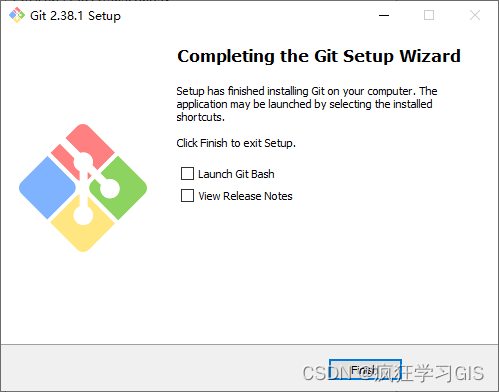
随后,我们就可以开始使用Git的各项功能了。例如,假设我们需要基于Git从GitHub中复制C++包管理器vcpkg的相关代码,就可以在Windows PowerShell中,输入以下语句。
git clone https://github.com/microsoft/vcpkg
如下图所示。
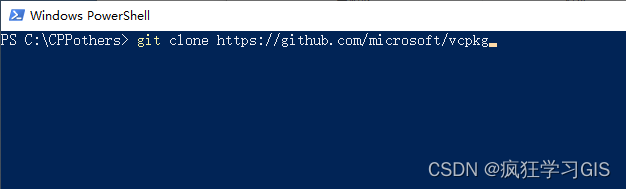
其中,如果大家在Git使用过程中出现错误代码为10054的错误,如下图所示(下图中我将microsoft这个单词打错了,大家理解即可),则一般是因为网络出现问题导致的;此时可以重新尝试,如果有代理软件需要关闭代理。

此外,如果我们第一次通过Git建立与GitHub的连接,还会弹出一个GitHub的登录窗口,如下图所示。

如果出现这个提示,我们按照要求登录GitHub账号即可;登录完毕,即可开始执行git操作。
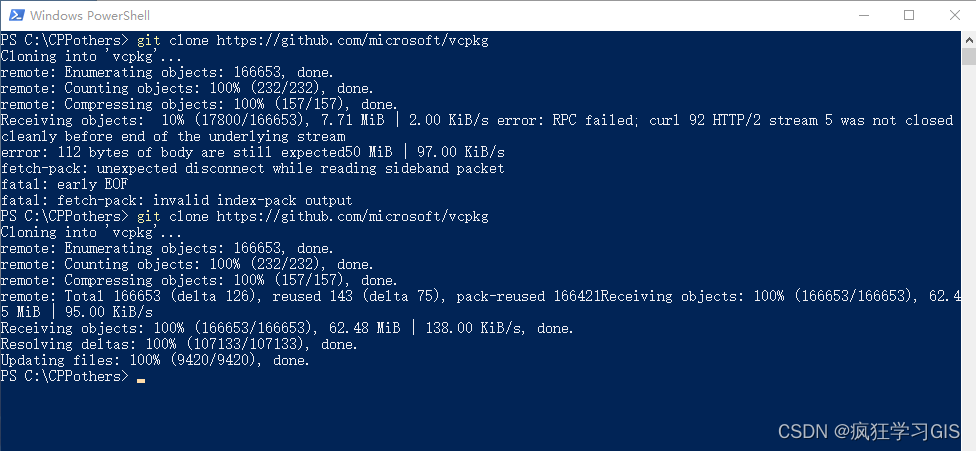
如上图所示,证明git操作已经成功。
热门相关:上古传人在都市 花开春暖 与校花同居:高手风流 黑暗血时代 护花猎王